Reklāma
Evernote ir dažas īpaši izturīgas funkcijas, kas to padara lieliski piemērots darba vietai 7 gudras Evernote funkcijas, lai pilnveidotu jūsu darbplūsmuMēs parādīsim labākās produktivitātes funkcijas, kuras jūs nekad nezinājāt, ka tās bija paslēptas Evernote. Lasīt vairāk un daudzējādā ziņā padara to par a Microsoft OneNote augstākā platforma 5 iemesli, kāpēc Evernote joprojām ir labāks par OneNoteOneNote ir saņēmis daudz uzslavu. Bet daudzās jomās Evernote joprojām pārspēj OneNote. Jautājums ir par to, vai Evernote priekšrocības ir pietiekamas, lai pārliecinātu jūs palikt. Noskaidrosim. Lasīt vairāk . Bet, ja jūs uztraucaties par Evernote daudzajām funkcijām, Google Keep ir daudz vienkāršāka alternatīva.
1. Vienkāršota saskarne
Google Keep vienkāršo jūsu darbplūsmu 4 Google Keep padomi un ieteikumi labāku piezīmju, sarakstu un uzdevumu veikšanai Lasīt vairāk , un visu, kas jums nepieciešams, priekšā un centrā ievieto lapas augšdaļā - rīkus jaunu piezīmju un meklēšanas joslas izveidošanai. Kreisajā pusē esošā izvēlne ļauj ērti piekļūt etiķetēm, atgādinājumiem, arhīvam, izdzēstām piezīmēm un iestatījumiem.
Tā vietā, lai sadalītu piezīmes piezīmjdatoros, Google Keep organizācija ir tikai divas vienkāršas lietas: etiķetes (tagi) un krāsas, paverot ceļu tam, kas patiesībā ir svarīgs - idejas, kuras vēlaties sagūstīt.
2. Ātra un ērta piezīmju veikšana
Piezīmju ņemšana pakalpojumā Google Keep ir pilnveidota visās platformās 10 noderīgi Google Keep paplašinājumi pārlūkprogrammām Chrome un FirefoxŠie Chrome un Firefox paplašinājumi padara Google Keep vēl labāku. Ātri piekļūstiet piezīmēm un ātrāk saglabājiet informāciju. Piezīmju veikšana vēl nekad nav bijusi tik vienkārša. Lasīt vairāk , kurā varat izveidot dažāda veida piezīmes. Papildus teksta piezīmju un sarakstu sakārtošanai pakalpojumam Google Keep varat pievienot attēlus vai kritiskos attēlus, padarot to par lielisku iespēju ikvienam, kurš vēlas izveidot digitālu radošo žurnālu vai piezīmju grāmatiņu.
Ar Google Keep Chrome paplašinājums, varat arī saglabāt Web lapas tāpat kā ar Evernote Web Clipper Evernote jaunais Web Clipper ir galvenais satura taupīšanas rīksEvernote Web Clipper nav jauns. Bet, ja jūs iepriekš neesat dzirdējuši vai, iespējams, jums nepatika Evernote klippers, šis ir īstais laiks to izpētīt vēlreiz. Lasīt vairāk .
Paturiet izcilus panākumus mobilajā telefonā. Ja iespējojat, jaunu piezīmju pievienošana tālrunim Google Keep ir tikai velciet prom Google Keep logrīki iOS vai Android. Pieskaroties un turot Google Keep gan iOS, gan Android, tiek parādīta konteksta izvēlne ar vienādām iespējām.
Papildus to pašu piezīmju izveidošanai, kuras varat pārlūkprogrammā (teksts, kontrolsaraksti, fotoattēli un svētku logotipi), varat arī izveidot jaunu piezīmi, izmantojot tālruņa kameru vai kā balss ieraksts Kāpēc jums vajadzētu izmantot Google Keep balss piezīmēm?Lielākā daļa piezīmju veikšanas lietotņu atbalsta balss piezīmes kā veidu, kā diktēt piezīmes, taču ir labs iemesls, kāpēc jums vajadzētu dot priekšroku lietot Google Keep. Lasīt vairāk kas tiek nekavējoties transkribēts, izmantojot vietējās runas-teksta rīku, kaut arī tas darbojas tikai ar īsām piezīmēm.
Vēl viena patiešām lieliska Google Keep funkcija ir iespēja augšupielādēt teksta ekrānuzņēmumu, un Keep to var pārveidot par rediģējamu piezīmi.
Android lietotājiem ir arī iespēja izmantot a trešās puses lietotņu palaidējs 5 populārākie veidi, kā atrast un palaist lietojumprogrammas savā Android tālrunīIzmantojot šos rīkus, atrodiet savas lietotnes ātrāk un vienkāršāk. Lasīt vairāk kas žestus iekļauj lietotņu atvēršanā. SwipeUp utilīta, piemēram, ir bezmaksas opcija, kas ļauj palaist Google Keep, nospiežot un turot sākuma pogu.
3. Atrodiet visu, ko meklējat
Noklikšķinot uz meklēšanas joslas, tiek atvērta lapa, kurā filtrējat piezīmes pēc atslēgvārda, krāsas vai pat piezīmes veida (attēls, saite, saraksts, atgādinājums, audio utt.).
Lietojot pakalpojumu Google Keep, jūs atradīsit, ka tas identificē arī piezīmju veidus. Ja jums ir pārtikas preču saraksts, jūs atradīsit iespējas filtrēt līdz pārtikas precēm vai ēdieniem. Ja jūsu piezīmēs ir grāmatu nosaukumi, jūs atradīsit iespēju filtrēt līdz grāmatām. Pie citiem identificētiem priekšmetiem pieder arī tie, kas saistīti ar mūziku vai ceļošanu.
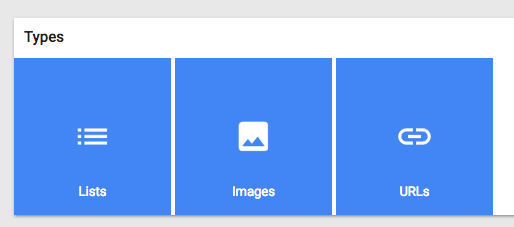
Ja esat izvēlējies etiķeti, tas arī izrādīsies vienkāršs veids, kā atrast piezīmes.
Ir divi veidi, kā Google Keep pievienot etiķetes.
Kad piezīme ir atvērta, noklikšķiniet uz Vairāk pogu un atlasiet Pievienojiet etiķeti lai to ierakstītu. Varat arī ierakstīt etiķeti piezīmes pamattekstā kā hashtag, lai to automātiski apzīmētu. Otrā metode faktiski ir labāka, jo tā piedāvā dažas izsmalcinātas meklēšanas iespējas.
Lai gan jūs varat vienkārši filtrēt līdz noteiktām kategorijām, noklikšķinot uz etiķetes vai meklējot to, pieņemsim, ka vēlaties atrast visas piezīmes, kas apzīmētas ar darbu kas ietver terminu MakeUseOf. Ja kā iezīmi izmantojat #work, meklēšanas rezultātos tiks iekļautas tikai piezīmes ar darbu, kurā ietverts jūsu meklējums jēdziens. Ja neizmantojat jaukšanas zīmi, rezultātos var parādīties arī piezīmes, kurās teksta pamattekstā ir vārds “darbs”.
4. Vienkāršība = radošums
Var izmantot arī Google Keep vienkāršība elastība un radošums 10 radoši veidi, kā lietot Google katru dienuGoogle Keep ir vienkārša piezīmju veikšanas lietotne. Bet tā vienkāršība slēpj tā lietderību. Šeit ir desmit padomi un idejas, kā lietot Google Keep mazām ikdienas lietām dzīvē. Lasīt vairāk . Tā kā pakalpojums ir tik vienkāršs, jūs varat noformēt pakalpojumu atbilstoši savām vajadzībām. Vienkāršākajā formā Google Keep var pārveidot par vienkāršiem aktīvo darbu sarakstiem. Izveidojiet kontrolsarakstu dienā vai nedēļā, lai saglabātu kārtējo darbību žurnālu.
Vai arī varat izmantot pakalpojumu Google Keep, lai izveidotu vizuālu kausu sarakstu, izmantotu to kā digitālu skiču grāmatu, pārveidotu to par zibatmiņām vai izmantotu pārtikas preču iepirkšanai un ēdienu plānošanai.
5. Lieliski piemērots vizuāli orientētām reklāmām
Daudzi no iepriekš minētajiem piemēriem ir ārkārtīgi vizuāli. Attēlu vai vizuālo attēlu izmantošana kopā ar krāsu kodēšanu padara Google Keep par perfektu izvēli ikvienam, kurš ir orientēts vizuāli.

Google Keep piezīmes var kodēt ar krāsu, izmantojot vienu no astoņām krāsām. Kad esat iestatījis īpašu krāsu kodēšanas sistēmu, vienā mirklī varat pateikt, kuras piezīmes pieder pie kādas kategorijas.
Šo krāsu kodēšanas sistēmu var pārnest arī uz analogo sistēmu, piemēram, a ložu žurnāls Kā izmantot Evernote kā aizzīmju žurnāluIr daudz veidu, kā izmantot kalendārus un aktīvās programmas. Izmantojiet Evernote, žurnālu sistēmu, ko sauc par Bullet Journal, un tai nav nekādas kodēšanas pieredzes, lai izveidotu sev pilnībā pielāgotu organizācijas sistēmu. Lasīt vairāk vai plānotājs, izveidojot tiešu saikni starp jūsu digitālajām piezīmēm un fizisko piezīmju grāmatiņu.
6. Google integrācija
Ikvienam ir Google konts, bet ne visiem ir Evernote konts. Tas to padara daudz vieglāku sadarboties piezīmēs Kā lietot Google Keep vienkāršai projektu vadībaiVai jūs meklējat pamata, intuitīvu un vairāku platformu projektu pārvaldības rīku? Mēs parādīsim, kā izmantot Google Keep vienkāršiem projektiem. Lasīt vairāk ar gandrīz ikvienu. Ikviens, ar kuru kopīgojat piezīmi, var rediģēt tekstu, sarakstus, attēlus, zīmējumus un audio ierakstus.
Google Keep ir labi integrēts arī pakalpojumā Google Docs. Varat eksportēt Google Keep piezīmes uz Google Docs, ja jums ir vajadzīgas spēcīgākas rediģēšanas vai sadarbības iespējas vai arī nepieciešama plašāka teksta formatēšana. Atrodoties vietnē Google Docs, dodieties uz Rīki > TurētNotepad un jūsu Keep piezīmes parādīsies sānjoslā blakus dokumentam, un jūs varat izveidot tiešu saiti starp Google Keep piezīmēm un Google dokumentiem. Lai redzētu, kā šī funkcija darbojas, apskatiet zemāk esošo videoklipu.
Papildus veiksmīgai sadarbībai ar Google dokumentiem, Keep arī vienmērīgi integrējas Google kalendārā. Ja Google Keep piezīmei pievienosit atgādinājumu, šis vienums tiks parādīts arī Google kalendārā.
7. Viena lietotne, kas tos visus valda
Google Keep ļauj visu glabāt vienuviet. Ja vien reliģiski neizmantojat etiķetes un krāsu kodēšanu, tas varētu kļūt mazliet nepatīkams. Bet, ja jūs rūpējaties, lai Google Keep būtu organizēts neatkarīgi no tā, vai tas ir ar etiķetēm vai arhivējot piezīmes, kas jums vairs nav vajadzīgas, jūs var lietotni piezīmju veikšanai, ideju vētrai, audio un fotoattēlu piezīmēm, grāmatzīmēm un pat savu uzdevumu vai iepirkumu sarakstiem.

Google Keep kontrolsaraksti apvienojumā ar atgādinājumu funkciju, kas nodrošina visu nepieciešamo darbu produktivitātes līmeni. Jūs varat arī pārbaudīt preces kontrolsaraksta augšpusē, faktiski neatverot lietotni, un pārbaudītie vienumi tiek automātiski novietoti saraksta apakšā.
Lai gan Evernote ir līdzīgas funkcijas, ja jūs pievilina Google Keep vienkāršība un vizuālās īpašības, produktivitātes funkcijas noteikti mudinās jūs palikt.
Kas pietrūkst?
Tam ir daži trūkumi izmantojot Google Keep Izmantojiet Google Keep jaudu Google dokumentos ar vienu klikšķiIzmantojot šo jaunāko Google Docs funkciju, tagad jūs varat ar vienu klikšķi iekļaut Google Keep piezīmes savos dokumentos. Lasīt vairāk , it īpaši, ja migrējat no citas piezīmju veikšanas sistēmas. Galvenais no tiem ir fakts, ka jūs nevarat importēt savas piezīmes. Tas nozīmē, ka jūs varētu to apskatīt kā iespēju sākt ar tīru šīfera.
Vēl viena nepāra izvēle no Google puses ir nespēja kārtot piezīmes pēc kādiem noteiktiem kritērijiem, taču jūs varat vilkt un nometiet piezīmes, lai tās pārkārtotu, un, protams, varat izmantot meklēšanas funkciju, lai padziļinātu un atrastu meklēto piezīmi priekš.
Ko jūs domājat par Google Keep? Vai jūs domājat, ka tā varētu kalpot par pienācīgu Evernote alternatīvu? Kāda ir jūsu iecienītākā digitālā piezīmju veikšanas lietotne?
Nensija ir rakstniece un redaktore, kas dzīvo Vašingtonā. Iepriekš viņa bija Tuvo Austrumu redaktore The Next Web un šobrīd strādā DC balstītā domnīcā par komunikāciju un sociālo mediju izplatīšanu.

